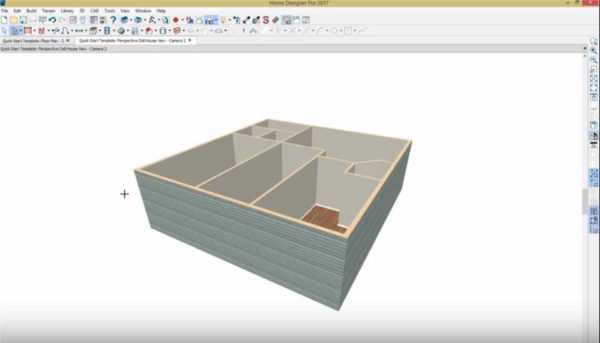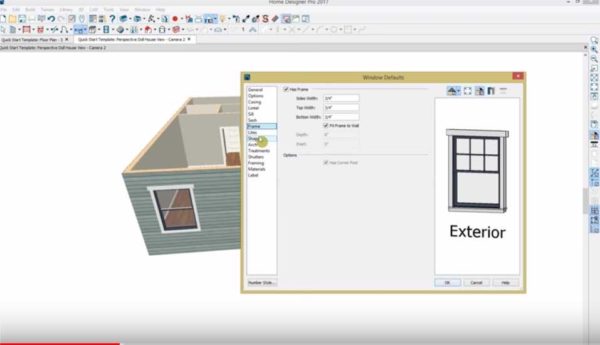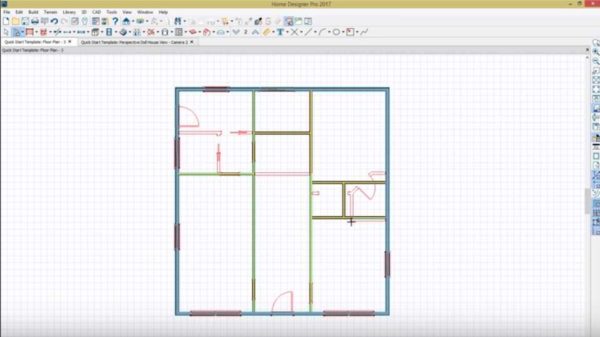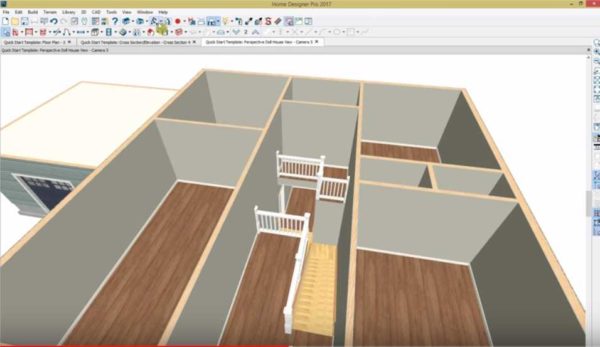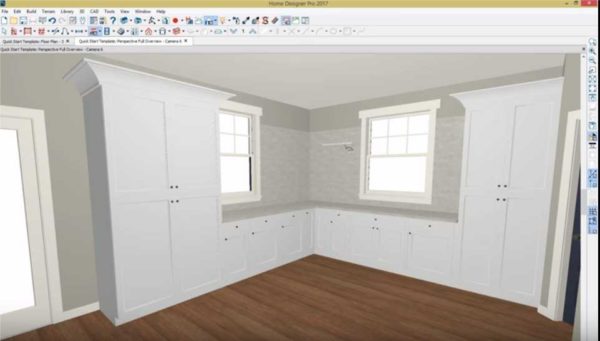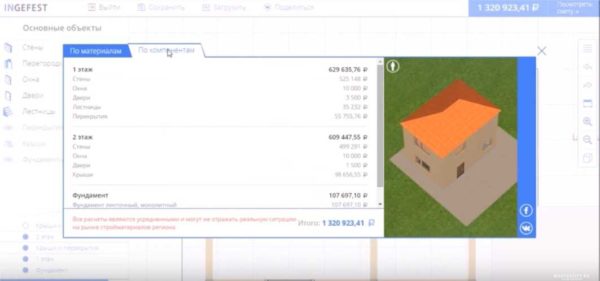การออกแบบบ้าน: ซอฟต์แวร์จำลอง
ในการสร้างโครงการสำหรับบ้านของคุณเองคุณต้องขุดข้อมูลจำนวนมาก อาจใช้เวลานานมากเพราะคุณจะต้องศึกษาความซับซ้อนของเทคโนโลยีการสร้าง ผลที่ตามมาจะเป็นอย่างไรไม่ทราบเนื่องจากไม่มีการรับประกันว่าคุณจะไม่พลาดบางสิ่ง ทุกอย่างง่ายขึ้นมากเมื่อใช้ซอฟต์แวร์ (ซอฟต์แวร์) ในระหว่างการสร้างบรรทัดฐานและคุณสมบัติทั้งหมดของวัสดุได้ถูกวางและนำมาพิจารณา ในกรณีส่วนใหญ่โปรแกรมสำหรับการออกแบบบ้านจะสร้างรายการวัสดุที่จำเป็นและยังให้แผนและบางครั้งก็เป็นภาพ 3 มิติ
เนื้อหาของบทความ
ออกแบบบ้านโดยหัวหน้าสถาปนิก
มีโปรแกรมภาษาอังกฤษทั้งหมดสำหรับการออกแบบและสร้างบ้านอพาร์ทเมนต์และห้องพักซึ่งเหมาะสำหรับทั้งมืออาชีพและเพื่อการใช้งานส่วนตัว - Home Designer มันง่ายที่จะทำงานในพวกเขาด้วยอินเทอร์เฟซที่ชัดเจนจำเป็นต้องมีความรู้ภาษาอังกฤษน้อยที่สุด คุณสามารถออกแบบบ้านได้ตั้งแต่ต้นจนจบ เริ่มจากฐานรากผนังหลังคาและลงท้ายด้วยวัสดุตกแต่งท่อประปาและเฟอร์นิเจอร์ ผลลัพธ์สามารถหาได้ในรูปแบบของแผนผังทั่วไปและแบบแปลนชั้นพร้อมรายการและปริมาณของวัสดุก่อสร้างและตกแต่งเฟอร์นิเจอร์และเครื่องสุขภัณฑ์ที่ต้องการ คุณสามารถทำงานในโปรแกรมสร้างโมเดลบ้านได้ในสามโหมด:
- มุมมอง 3 มิติมาตรฐาน (ภาพเชิงปริมาตร);
- มุมมองไม่มีหลังคา (บ้านตุ๊กตา);
- ภาพสองมิติแบน (แผน)
โปรแกรมนี้ดีมากมีข้อเสียเปรียบอย่างหนึ่ง - ไม่มีเวอร์ชันรัสเซียอย่างเป็นทางการ
หลักการทำงานและความเป็นไปได้ในการออกแบบผนัง
ก่อนอื่นคุณต้องวาดผนังของบ้านในอนาคตจากนั้นสร้างห้องต่างๆ นี่เป็นเรื่องง่ายที่จะทำ ผนังใน Home Designer จะถูกรวบรวมไว้ในเมนู (ผนัง) ที่เกี่ยวข้อง ผนังมีหลายประเภท: ภายนอกภายในซึ่งสามารถตรงหรือโค้งได้ ทั้งหมดประกอบด้วยหลายชั้น ตัวอย่างเช่นผนังด้านนอกประกอบด้วย: ผนังฉนวนกันความร้อนกรอบ drywall เค้กนี้สามารถเปลี่ยนแปลงได้ทั้งวัสดุและความหนาของส่วนประกอบ สิ่งที่สำคัญวัสดุทั้งหมดจะแสดงในประมาณการ เมื่อเปลี่ยนความหนาหรือชนิดของวัสดุในแผนค่าประมาณจะถูกปรับโดยอัตโนมัติ
เลือกผนังภายนอกจากแคตตาล็อกสร้างรูปทรงที่ต้องการของบ้านเพียงกดปุ่มเมาส์ค้างไว้ ซอฟต์แวร์ Home Designer จะวัดขนาดโดยอัตโนมัติเพื่อให้คุณสามารถควบคุมการกระทำของคุณได้อย่างง่ายดาย ทันทีที่ผนังถูกสร้างขึ้นโปรแกรมจะคำนวณรากฐาน หากตัวเลือกที่เสนอไม่เหมาะกับคุณให้เลือกตัวเลือกของคุณเองจากรายการ ประเภทใหม่จะคำนวณโดยโปรแกรมทันทีการเปลี่ยนแปลงจะเกิดขึ้นกับส่วนที่เกี่ยวข้องของการประมาณการ หากพารามิเตอร์บางตัวไม่เหมาะกับคุณคุณสามารถเปลี่ยนได้อย่างมีประสิทธิภาพ
ในการย้ายและเปลี่ยนกำแพงคุณไม่จำเป็นต้องลบและทำซ้ำเพียงคลิกที่ผนังที่ต้องการกดปุ่มซ้ายของเมาส์ค้างไว้แล้วลากกำแพงไปในทิศทางที่ต้องการ นอกจากนี้ยังมีตัวเลือกที่สอง - คลิกที่เครื่องมือปรับขนาด (บนตัวเลขถัดจากวัตถุที่คุณต้องการเปลี่ยนพารามิเตอร์) และป้อนพารามิเตอร์ที่ต้องการ กฎเหล่านี้ใช้กับทุกวิชาในโปรแกรม จากนั้นสร้างผนังภายในห้องในลักษณะเดียวกัน
ในระหว่างการเปลี่ยนแปลงทั้งหมดของผนังฐานรากและหลังคาก็เปลี่ยนไปเช่นกันพารามิเตอร์จะถูกปรับ นี่เป็นโปรแกรมออกแบบบ้านที่ดีจริงๆ
หน้าต่างประตูหลังคา
หน้าต่างและประตูยังเป็นเมนูแยกกันซึ่งประกอบด้วยอุปกรณ์ประเภทต่างๆเหล่านี้ เลือกประเภทที่เหมาะสมคลิกเมาส์บนตำแหน่งที่คุณจะวางประตู / หน้าต่างโปรแกรมจะสร้างช่องเปิดโดยอัตโนมัติ ในการปรับขนาดหรือย้ายให้เลือกวัตถุแล้วย้ายหรือลากไปยังขนาดที่ต้องการ
ในแท็บการเปลี่ยนแปลงคุณสามารถเลือกประเภทของหน้าต่างหรือประตูขนาดตำแหน่งกรอบบานประตูหน้าต่างรูปร่างและวัสดุ นอกจากนี้ยังสามารถเปลี่ยนแปลงได้ในทุกขั้นตอนการออกแบบ การเปลี่ยนแปลงทั้งหมดจะแสดงในการประมาณการ เพื่อไม่ให้ต้องทนทุกข์ทรมานกับการวางตำแหน่งประตูหรือหน้าต่างตรงกลางผนังมีเครื่องมือพิเศษ ที่ด้านล่างของหน้าต่างโปรแกรม เลือกวัตถุที่ต้องการจัดตำแหน่งตรงกลางผนังกดปุ่มและวัตถุนั้นจะอยู่กึ่งกลาง รวดเร็วและสะดวกมาก
ฐานและกรอบของหลังคาถูกสร้างขึ้นโดยอัตโนมัติ หลังจากที่คุณวางผังผนังทั้งหมดแล้วทำเครื่องหมายที่หน้าต่างและประตูคุณสามารถทำได้ ในเมนูที่เกี่ยวข้อง (หลังคา) เปิดจอแสดงผลของหลังคา ไม่ชอบประเภทที่คุณแนะนำ? ไฮไลต์ในเมนูให้เลือกประเภทที่เหมาะกับคุณที่สุดจากรายการ การเปลี่ยนจะเกิดขึ้นโดยอัตโนมัติและส่วนที่เกี่ยวข้องในการประมาณการเปลี่ยนแปลง การเปลี่ยนแปลงสามารถเห็นได้ทันทีในมุมมอง 3 มิติ ซอฟต์แวร์ Home Designer จะติดตั้งอุปกรณ์เสริมหลังคาเช่นรางน้ำรางน้ำ ฯลฯ โดยอัตโนมัติ โดยธรรมชาติแล้วแต่ละรายการสามารถเปลี่ยนแปลงได้
ระหว่างทางผลการวางแผนสามารถเห็นได้ในภาพ 3 มิติเชิงปริมาตร โหมดนี้ช่วยให้คุณประเมินรูปร่างของห้องบ้าน หากคุณไม่ชอบอะไรบางอย่างที่นั่นในโหมด 3 มิติคุณสามารถเปลี่ยนการออกแบบย้ายผนังแทรก / ย้าย / ลบหน้าต่างประตู ฯลฯ
ความเป็นไปได้ของการวางแผนและการประมาณการภายใน
โปรแกรม Home Designer สำหรับออกแบบบ้านช่วยให้คุณสามารถ "บรรจุ" ของบ้านได้ มีเฟอร์นิเจอร์ประปาอุปกรณ์เครื่องใช้ในครัวเรือนอ่างล้างมือห้องน้ำอ่างอาบน้ำโต๊ะเก้าอี้โซฟาเก้าอี้นวมทีวี นอกจากนี้ยังมีวัสดุตกแต่ง: กระเบื้องอิฐไม้โลหะแก้ววอลล์เปเปอร์ปูนปลาสเตอร์ บันไดมีลักษณะโค้งก้นหอยทำมุมตรง พารามิเตอร์ของบันไดสามารถเปลี่ยนแปลงได้อย่างยืดหยุ่นรวมถึงจำนวนขั้นความสูงและรูปแบบของราวบันไดวัสดุสีและตัวเลือกอื่น ๆ อีกมากมาย
คุณต้องการวางตู้เสื้อผ้าหรือไม่? เลือกแท็บตู้เสื้อผ้าจากเมนูและวางไว้ในตำแหน่งที่คุณต้องการ คุณสามารถปรับขนาดเปลี่ยนประเภทประตูวัสดุที่จับได้อย่างง่ายดาย รายการตัวเลือกมีมาก
คุณสมบัติที่ยอดเยี่ยมอีกประการหนึ่งคือความสามารถในการเปลี่ยนสีและพื้นผิวของวัสดุ คุณสามารถเลือกจากรายการที่อยู่ในแค็ตตาล็อกโปรแกรม แต่คุณสามารถดาวน์โหลดของคุณเองได้ คุณจะต้องมีรูปถ่ายดิจิทัลซึ่งหาได้จากอินเทอร์เน็ตหรือในกล้องของคุณ โหลดพื้นผิวเหล่านี้ลงในไลบรารีผู้ใช้บันทึก หลังจากนั้นจะพร้อมใช้งาน
Home Designer มีเครื่องมือที่น่าสนใจอีกอย่างหนึ่งที่เรียกว่าบ้านกระจก ในโหมดนี้คุณจะเห็นบ้านที่คุณสร้างในโหมด 3 มิติซึ่งผนังทั้งหมดจะโปร่งใส ดังนั้นคุณสามารถประเมินสัดส่วนที่สิ่งแวดล้อมสร้างขึ้นก่อนที่จะนำทุกอย่างไปใช้ นอกจากนี้ยังมีโอกาส "เดิน" ไปรอบ ๆ บ้านเสมือนจริงและบันทึกการเดินของคุณในรูปแบบวิดีโอ นอกจากนี้ยังเป็นโหมดแยกต่างหาก
ฟังก์ชันสร้างค่าประมาณมีประโยชน์มาก คุณสามารถดูต้นทุนโดยประมาณของวัสดุ การประมาณการแบ่งออกเป็นประเภทพร้อมคำอธิบายและปริมาณของวัสดุในรูปแบบของตาราง Home Designer บันทึกข้อมูลทั้งหมดสำหรับแต่ละรายการในหมวดหมู่และเพิ่มลงในรายการวัสดุ
ดูวิดีโอเพื่อทำความเข้าใจวิธีการทำงานของ Home Designerเป็นภาษาอังกฤษ แต่ถึงแม้จะไม่รู้ภาษาคุณก็สามารถเข้าใจสิ่งที่ต้องทำวิธีการทำงานประเมินความสามารถของซอฟต์แวร์นี้ได้
Envisioneer - เรียบง่ายทรงพลัง แต่เป็นภาษาอังกฤษ
โปรแกรมออกแบบบ้านภาษาอังกฤษง่ายๆอีกโปรแกรม Envisioneer อินเทอร์เฟซคล้ายกับโปรแกรมสำนักงานทั้งหมดหลักการทำงานเหมือนกับที่อธิบายไว้ข้างต้น แท็บทั้งหมดอยู่ที่ด้านบนสุดของหน้าจอ คุณสามารถเข้าถึงเครื่องมือได้ด้วยวิธีนี้ มีแท็บดังกล่าว:
- การก่อสร้าง - รวมเงินทุนที่จำเป็นในการสร้างบ้านเช่นผนังประตูหน้าต่างและหลังคา
- การตกแต่งภายใน - อุปกรณ์, อุปกรณ์เสริม, เฟอร์นิเจอร์, ของประดับตกแต่ง, ไฟ
- ภูมิทัศน์ - มีเครื่องมือสำหรับสร้างและปรับเปลี่ยนภูมิทัศน์ของโครงการของคุณ: ต้นไม้พุ่มไม้รั้วและประตูระบบชลประทาน
- อาณาเขต - แท็บมีเครื่องมือที่คุณสามารถใช้เพื่อสร้างภูมิประเทศของสถานที่ก่อสร้างใหม่ เครื่องมือนี้มักใช้เมื่อสร้างการออกแบบภูมิทัศน์ของอาณาเขต ขั้นแรกในแท็บนี้คุณสร้างภูมิทัศน์ที่มีอยู่ใหม่จากนั้นทำการปรับเปลี่ยนและเริ่มวางแผนบ้าน
- การวิเคราะห์ - ช่วยให้เข้าถึงเครื่องมือต่างๆที่จำเป็นในการคำนวณงานสำหรับแต่ละขั้นตอนของการก่อสร้างได้อย่างรวดเร็ว
- ช่วยด้วย - มีรายการคำศัพท์และปุ่มควบคุมการเรียนรู้
ในแผงแค็ตตาล็อกเราสามารถเลือกผนังและวัสดุประตูหน้าต่างหลังคาระเบียงบันได ฯลฯ โปรแกรมมีมุมมองหลายประเภทคุณสามารถสลับระหว่าง 3D และ 2D ได้อย่างรวดเร็ว แท็บมาตราส่วนจะช่วยให้คุณสามารถเปลี่ยนได้ตามที่คุณต้องการ แท็บการนำทางช่วยให้คุณเดินไปรอบ ๆ บ้านในแบบ 3 มิติมองไปรอบ ๆ และบินได้ด้วย!
สำหรับการออกแบบบ้านไม้จากบาร์และท่อนซุง
ในโปรแกรมส่วนใหญ่สำหรับการออกแบบบ้านและกระท่อมวัสดุก่อสร้างเช่นท่อนไม้และคานจะขาดหายไปโดยสิ้นเชิง สิ่งเหล่านี้เป็นวัสดุเฉพาะที่คุณต้องเขียนอัลกอริทึมการคำนวณของคุณเอง ดังนั้นจึงมีการสร้างซอฟต์แวร์แยกต่างหากสำหรับการสร้างแบบจำลองบ้านไม้ ในกรณีส่วนใหญ่สิ่งเหล่านี้เป็นการพัฒนาของรัสเซีย แต่ก็มีต่างประเทศด้วย
KZ Cottage
KZ Cottage เป็นโครงการก่อสร้างในภาษารัสเซีย มีจุดมุ่งหมายเพื่อช่วยในการออกแบบบ้านไม้หรือกระท่อมจากท่อนซุงทรงกระบอกไม้ที่มีโปรไฟล์ คุณสามารถสร้างผนังคานช่องเปิดเสา ในโปรแกรมคุณสามารถเลือกรูปร่างและขนาดของส่วนบันทึกสร้างและเคลื่อนย้ายผนังคานติดตั้งหน้าต่างและประตู นอกจากนี้ยังเป็นไปได้ที่จะสร้างภาพวาดของบันทึกคำนวณวัสดุตามผนังด้านหนึ่งหรือทั่วทั้งบ้านสร้างแผนผังชั้น
เมื่อคุณเริ่มโปรแกรมให้คุณเลือกประเภทของวัสดุและระบุขนาด ตัวอย่างเช่นประเภทของส่วนคือท่อนไม้หรือแท่งขนาดกำหนดเป็นมิลลิเมตรเช่นเดียวกับตำแหน่งของคานประเภทของการต่อท่อนไม้ / ท่อนไม้พารามิเตอร์เป็นมิลลิเมตร เมื่อวางแผนพาร์ติชันคุณสามารถระบุประเภท: มีหรือไม่มีหิ้ง โดยค่าเริ่มต้นซอฟต์แวร์จะใช้วัสดุเดียวกันกับผนังด้านนอก

แม้แต่บ้านหลังใหญ่ที่ทำจากท่อนซุงก็สามารถคำนวณได้อย่างง่ายดายโดยโปรแกรมสำหรับการออกแบบบ้านไม้ "Cottage"
เมื่อเลือกขนาดของหน้าต่างและประตูต้องระบุความสูงเป็นจำนวนแถวของบันทึกและความกว้างเป็นมิลลิเมตร นี่คือความแตกต่าง เนื่องจากช่องหน้าต่างและประตูในอาคารอาจมีขนาดเท่ากันจึงไม่จำเป็นต้องสร้างขึ้นใหม่จึงมีเครื่องมือคัดลอก พารามิเตอร์ที่คัดลอกจะถูกตั้งค่าในตำแหน่งที่คุณคลิกเมาส์
หลังจากสร้างผนังและพาร์ติชันแล้วพวกเขาก็ออกแบบหลังคาสำหรับบ้านไม้ คุณเพียงแค่ต้องเลือกวัสดุ (พารามิเตอร์บอร์ดสำหรับจันทัน) ขั้นตอนของการติดตั้งระบุมุมของลาดหลังคา โปรแกรมจะคำนวณรูปร่างและขนาดของคัตเอาต์เอง
ขั้นตอนสุดท้ายคือการดู หากทุกอย่างเหมาะกับคุณให้ไปที่แท็บรายงานเลือกสิ่งที่เราต้องการจากรายการ (แบบแปลนรูปแบบผนังประมาณการตารางบันทึก)ทั้งหมดนี้เกิดขึ้นโดยโปรแกรมตามคำขอของคุณในการประมาณการจะลดค่าใช้จ่ายโดยประมาณ
อินเทอร์เฟซมีน้ำหนักเบาและสามารถเข้าถึงได้ในภาษารัสเซีย งานของคุณคือการสร้างแบบจำลองของบ้านที่คุณต้องการได้รับจากนั้นโปรแกรมจะดำเนินการแบบแผนผังการกวาดผนังและอื่น ๆ ให้คุณเอง ในตอนท้ายซอฟต์แวร์จะให้คุณออกแบบร่างพร้อมเอกสารสำหรับการผลิตและการประกอบ คุณสามารถประเมินโมเดลสำเร็จรูปในรูปแบบ 3d และเดินไปรอบ ๆ บ้านด้วยตัวคุณเอง
ซอฟต์แวร์ตัวสร้างบ้าน
สำหรับการสร้างแบบจำลองอาคารจากบาร์ (ธรรมดาติดกาว) บันทึก (โค้งมน) มีโปรแกรมในภาษารัสเซีย "House Designer" อินเทอร์เฟซดูเหมือนซอฟต์แวร์ที่คล้ายกัน เราเลือกชิ้นส่วนที่ออกแบบทีละชิ้น:
- ผนัง;
- หน้าต่าง;
- ประตู;
- บันได (ถ้าบ้านเป็นสองชั้น)
แต่ละแท็บมีหลายตัวเลือกให้เลือกแท็บที่เหมาะกับคุณที่สุด - จะถูกโอนไปยังแผน ส่วนประกอบที่เหมือนกันจะถูกคัดลอกด้วยการคลิกเมาส์เพียงไม่กี่ครั้ง
ในกระบวนการเปลี่ยนแปลงแผนข้อมูลทั้งหมดจะปรากฏในหน้าต่างด้านล่างของหน้าจอ มีการสร้างแบบจำลองสามมิติขึ้นที่นั่นในเวลาเดียวกัน สะดวกมากเนื่องจากไม่จำเป็นต้องเปลี่ยนจากโหมดเป็นโหมดและคุณสามารถปรับเปลี่ยนได้ทันที
หากต้องการดำเนินการออกแบบชั้นสองให้ไปที่ส่วน "ชั้น" หลังจากติดตั้งพื้นแล้วชั้นที่สองจะปรากฏบนแผน แท็บ“ ชั้น 2” ปรากฏบนหน้าจอที่มุมบนซ้าย ที่นี่เราตั้งผนังหน้าต่างประตูในลักษณะเดียวกันและโปรแกรมจะวางช่องไว้ใต้บันไดในเพดาน จากนั้นย้ายไปที่แท็บ "หลังคา" เลือกประเภทและมุมเอียง สิ่งสุดท้ายที่กำลังออกแบบคือรากฐาน ในแท็บที่เกี่ยวข้องให้เลือกหนึ่งในตัวเลือกที่เป็นไปได้
โครงการสำเร็จรูปสามารถดูได้ในปริมาณ สามารถดูโดยรวมและชั้นโดยชั้น ไปที่แท็บ "ประมาณการ" เราจะได้รับรายการวัสดุพร้อมราคาโดยประมาณ หากราคาที่ระบุแตกต่างจากราคาจริงคุณสามารถเปลี่ยนแปลงได้ นอกจากนี้คุณสามารถดูค่าประมาณแยกกันได้เช่นฐานรากชั้นหนึ่งชั้นสองหลังคาคุณสามารถประมาณค่าใช้จ่ายในการสร้างแต่ละขั้นตอนได้
Google SketchUp
Google SketchUp เป็นหนึ่งในโปรแกรมสากลไม่กี่โปรแกรมที่คุณสามารถจำลองบ้านจากท่อนไม้หรือคานได้ เมื่อสร้างโครงการคุณสามารถเลือกประเภทของระบบการวัด - ทศนิยม จากนั้นโปรแกรมจะมีขนาดเป็นมิลลิเมตร (ไม่ใช่ฟุต) ขั้นตอนต่อไปคือการเลือกประเภทของวัสดุก่อสร้าง - บันทึก / บาร์และการตั้งค่าขนาด (มิลลิเมตร)
ถ้าอย่างนั้น - คุณจะต้องวาดเดือยร่องตั้งค่าพารามิเตอร์ด้วยตนเอง มงกุฎแต่ละอันเป็นชั้นที่แยกจากกัน พวกเขาวาดแยกกันหรือคัดลอกสร้างไว้แล้วทำการเพิ่มเติม จะดีกว่าถ้าทำมงกุฎแต่ละชั้นแยกกัน สิ่งนี้จะให้โอกาสในตอนท้ายของโครงการเพื่อดูว่าคุณต้องการวัสดุมากน้อยเพียงใด แต่ทุกอย่างทำด้วยตนเองไม่มีการนับอัตโนมัติไม่มีรายการวัสดุใด ๆ ดีกว่าไม่มีอะไรเลย แต่ไม่สะดวกเกือบเท่าโปรแกรมก่อนหน้านี้ (ดู "รับสร้างบ้าน")
ซอฟต์แวร์สำหรับคำนวณและออกแบบบ้านเฟรม
น่าเสียดายที่ในขณะที่มีโปรแกรมฟรีสำหรับการสร้างแบบจำลองและการคำนวณ บ้านกรอบ ไม่. สามารถสร้างบนแพลตฟอร์มเช่น SolidWorks, SketchUp และ ArchiCad โปรแกรมที่สองทำงานได้ง่ายกว่าเนื่องจากเป็นโปรแกรมก่อสร้างจึงมีพารามิเตอร์และบรรทัดฐานมากมายจึงสร้างรายงานขั้นสุดท้ายซึ่งมีรายการวัสดุที่ต้องการ แต่โครงการที่ซับซ้อนในโปรแกรมนี้เป็นเรื่องน่าปวดหัว แต่สำหรับบ้านเฟรมที่ค่อนข้างเรียบง่ายจะสะดวก
ใน SolidWorks และ ArchiCad คุณต้องทำเกือบทุกอย่างด้วยมือ แต่คุณสามารถวาดหลังคาที่ซับซ้อนหรือองค์ประกอบตกแต่งได้ อนิจจางาน "ด้วยตนเอง" ต้องใช้เวลามาก
มีโปรแกรมอื่น ๆ อีกมากมายที่สร้างขึ้นสำหรับองค์กรออกแบบบางแห่งบ่อยครั้งที่พวกเขาไม่มีชื่อมีการแจกจ่ายโดยมีค่าธรรมเนียมและขอราคาที่สูงมาก แต่เนื่องจากซอฟต์แวร์มีความเชี่ยวชาญจึงมีความสุขที่ได้ทำงานกับซอฟต์แวร์นี้ สองโปรแกรมดังกล่าวอยู่ในวิดีโอถัดไป